
КАТЕГОРИИ:
Архитектура-(3434)Астрономия-(809)Биология-(7483)Биотехнологии-(1457)Военное дело-(14632)Высокие технологии-(1363)География-(913)Геология-(1438)Государство-(451)Демография-(1065)Дом-(47672)Журналистика и СМИ-(912)Изобретательство-(14524)Иностранные языки-(4268)Информатика-(17799)Искусство-(1338)История-(13644)Компьютеры-(11121)Косметика-(55)Кулинария-(373)Культура-(8427)Лингвистика-(374)Литература-(1642)Маркетинг-(23702)Математика-(16968)Машиностроение-(1700)Медицина-(12668)Менеджмент-(24684)Механика-(15423)Науковедение-(506)Образование-(11852)Охрана труда-(3308)Педагогика-(5571)Полиграфия-(1312)Политика-(7869)Право-(5454)Приборостроение-(1369)Программирование-(2801)Производство-(97182)Промышленность-(8706)Психология-(18388)Религия-(3217)Связь-(10668)Сельское хозяйство-(299)Социология-(6455)Спорт-(42831)Строительство-(4793)Торговля-(5050)Транспорт-(2929)Туризм-(1568)Физика-(3942)Философия-(17015)Финансы-(26596)Химия-(22929)Экология-(12095)Экономика-(9961)Электроника-(8441)Электротехника-(4623)Энергетика-(12629)Юриспруденция-(1492)Ядерная техника-(1748)
Работа в операционной системе Windows Vista. Уровень 3. Настройка окон
|
|
|
|
Уровень 3. Настройка окон
Щелчок по кнопке Упорядочить (4 на рис. 1.2) отображает меню (рис. 1.17). Меню содержит команды для работы с файлами (Вырезать, Копировать, Удалить и др.), свойствами файлов, а также команды для настройки внешнего вида окна (Раскладка). Команды подчиненного меню Раскладка позволяют отобразить или скрыть Панель навигации (расположена в левой части окна - 8 на рис. 1.2), Панель подробностей, предназначенную для отображения некоторых свойств файла (в окне на рис. 1.2 отсутствует), Панель просмотра, предназначенную для предварительного просмотра файла (в окне на рис. 1.2 отсутствует).
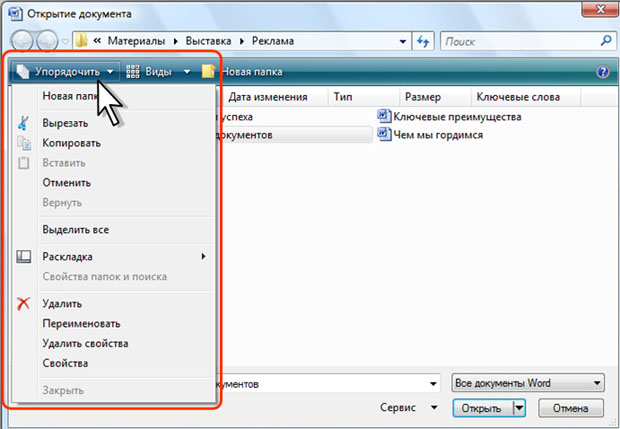
Рис. 1.17. Меню Упорядочить
В Панель навигации можно добавлять ярлыки обычных папок. Это можно сделать как в Проводнике Windows, так и в окне для работы с файлами. При нажатой левой кнопке мыши перетащите значок папки в Панель навигации. После того, как появится всплывающая подсказка (рис. 1.18), отпустите кнопку мыши.
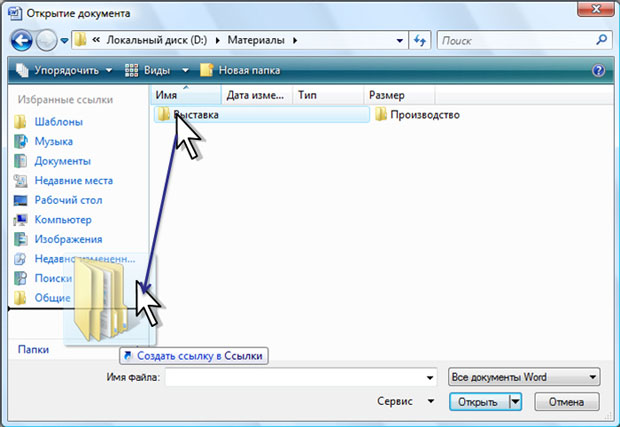
увеличить изображение
Рис. 1.18. Создание ярлыка папки в Панели навигации
Для удаления ненужной ссылки из Панели навигации щелкните по ней правой кнопкой мыши и выберите команду Удалить ссылку. Подтвердите удаление ссылки.
Для удобства работы границу между Панелью навигации и остальной частью окна можно перетащить вправо или влево.
Окно сохранения документа, в отличие от других окон, имеет область свойств документа (рис. 1.19). В ней можно указать автора документа и ключевые слова.
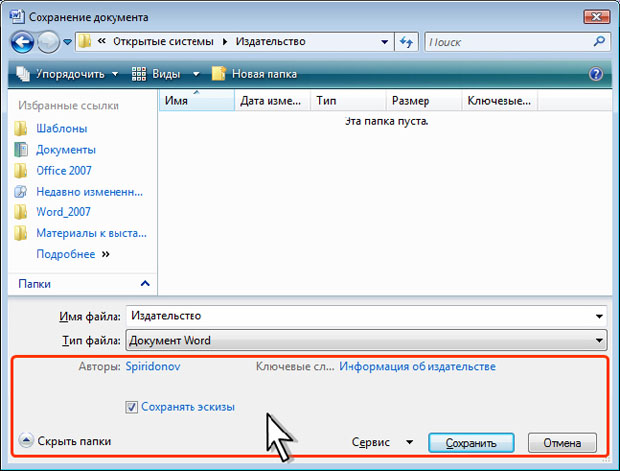
увеличить изображение
Рис. 1.19. Окно Сохранение документа
В этой же области имеется ссылка Скрыть папки. Щелчок по ней скрывает Панель навигации и отображает более полный список свойств документа (рис. 1.20). Для заполнения свойств документа щелкните мышью в соответствующем поле и введите информацию с клавиатуры или извлеките из буфера обмена. Для отображения Панели навигации щелкните по ссылке Обзор папок.
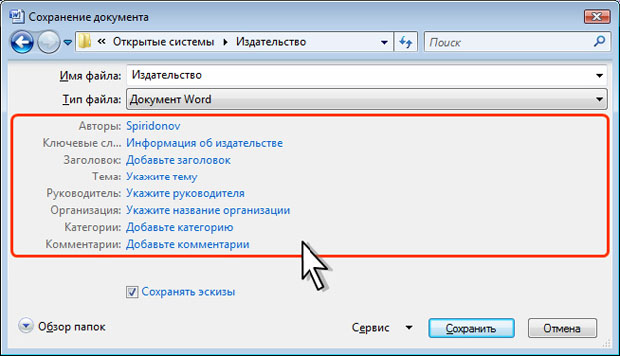
увеличить изображение
Рис. 1.20. Окно Сохранение документа со свернутой Панелью навигации
|
|
|
|
|
Дата добавления: 2014-01-05; Просмотров: 322; Нарушение авторских прав?; Мы поможем в написании вашей работы!